Nếu mới làm quen với Word trong thời gian ngắn, chắc hẳn bạn sẽ gặp trục trặc trong việc thay đổi phông chữ, bất kể bạn đang sử dụng Word 2013, 2010, 2007, 2003. Hãy tham khảo cách thực hiện phía dưới để biết thêm chi tiết.
Bài viết liên quan
- Dùng phím tắt tăng giảm cỡ chữ trong Word 2016, 2013, 2010, 2007, 2003
- Cách tạo khung chữ trong Word 2016, 2013, 2010, 2007, 2003
- Group trong word, nhóm khối hình ảnh trong Word 2003, 2007, 2010, 2013
- Cách chỉnh độ rộng của dòng trong Word để bố cục dễ đọc, đẹp mắt
- Cách xoay ngang chữ trong Word
Đổi phông chữ là một trong những thao tác vô cùng đơn giản trong Word, bất kể đó là Word 2013, 2010, 2007, hay 2003 đi nữa. Tuy nhiên vì lý do không thạo tiếng Anh và mới sử dụng nên nhiều người vẫn không biết thực hiện ra sao. Hãy tham khảo phương pháp thực hiện bên dưới để biết thêm chi tiết.
Cách đổi phông chữ trong Word 2013, 2010, 2007, 2003
Office 2003
hoặc Office 2007
hoặc Office 2010
hoặc Office 2013
*Nếu muốn sử dụng thêm phông chữ không có trên Windows, hãy download Font full mà chúng tôi cung cấp.
Bước 1: Đầu tiên bạn mở file Word lên. Ví dụ tôi có một đoạn văn bản như sau. Hãy bôi đen đoạn văn bản bạn muốn đổi phông chữ.
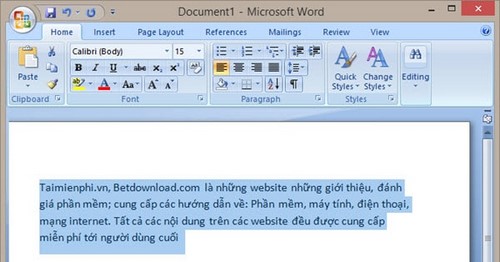
Bước 2: Lúc này, hãy hướng mắt lên trên cùng màn hình. Bạn sẽ nhìn thấy phông chữ hiện tại của văn bản như sau.
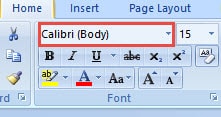
Bước 3: Click chuột vào phông chữ hiện tại, lúc này một danh sách phông chữ sẽ hiển thị. Bạn chọn loại phông chữ phù hợp với nhu cầu của mình.

Bước 4: Sau khi lựa chọn, đoạn văn bản của bạn sẽ được thay đổi phông chữ.

https://thuthuat.taimienphi.vn/doi-phong-chu-trong-word-2013-2010-2007-2003-4509n.aspx
Như vậy là chúng tôi vừa giới thiệu tới bạn cách đổi phông chữ trong Word 2013, 2010, 2007, và 2003. Đây là một thao tác rất đơn giản và vô cùng quen thuộc với người dùng Word, chính vì thế bạn nên làm đi làm lại một vài lần để ghi nhớ kỹ hơn. Ngoài ra các bạn có thể tham khảo cách làm nhãn vở trên word mà Taimienphi.vn đã hướng dẫn